
Isi kandungan:
- Pengarang John Day [email protected].
- Public 2024-01-30 11:08.
- Diubah suai terakhir 2025-01-23 15:00.


Projek percetakan 3D dan servo motor sederhana ini adalah sentimen yang baik untuk Simone Giertz, pembuat hebat yang baru sahaja menjalani pembedahan pembuangan tumor otak. Peranti gunting didorong oleh motor servo mikro dan mikrokontroler Trinket yang menjalankan sedikit kod Arduino, dan dikuasakan oleh pek bateri 3xAAA. Projek ini adalah kerjasama dengan Leslie Birch!

Saya memodelkan pelat dasar dan pelekap motor menggunakan Tinkercad, alat pemodelan 3D percuma dan mudah, yang mempunyai panel komponen elektronik biasa yang terbina dalam. Saya dapat mengeluarkan servo mikro dan kemudian memodelkan pangkalannya agar sesuai di sekelilingnya, dan melihat di mana ia sesuai dengan mekanisme gunting.
Ular gunting itu direka oleh ricswika di Thingiverse, dan mudah membawanya ke Tinkercad dan mengubah hujung pemegang dan pegangan agar sesuai dengan bahagian asas kami.
Untuk projek ini, anda memerlukan:
- Motor servo mikro
- Topi bodoh
- Bola golf plastik
- Kawat keluli dengan pemotong yang sesuai
- Jarum dan benang jahit
- Gunting
- Pengawal mikro Trinket 5V
- Pemegang bateri 3xAAA
- Tiub mengecilkan haba
- Pateri dan pateri
- Membantu alat tangan ketiga
- Pelucut wayar
- Pemotong pepenjuru siram
- Kabel penyambung wanita atau beberapa pin pengepala (untuk menyambung ke penyambung servo standard)
- Gam panas
Untuk mengikuti apa yang sedang saya kerjakan, ikuti saya di YouTube, Instagram, Twitter, Pinterest, dan melanggan buletin saya. Sebagai Associate Amazon, saya dapat hasil dari pembelian yang layak yang anda buat menggunakan pautan afiliasi saya.
Cari litar ini di Tinkercad
Gambarajah dan simulasi menunjukkan mikrokontroler, bateri dan servo Trinket's Attiny85. Klik Mula Simulasi untuk menjalankan kod dan melihat putaran servo.
Tinkercad Circuits adalah program berasaskan penyemak imbas percuma yang membolehkan anda membina dan mensimulasikan litar. Ia sangat sesuai untuk belajar, mengajar, dan membuat prototaip.
Langkah 1: Model Tinkercad
Saya memuat naik model ular gunting asas ke Tinkercad, kemudian mengubahnya dengan menyeret bentuk lubang dari panel sisi dan membentuknya untuk menutup setiap pegangan dan pencengkam di hujungnya, kemudian mengelompokkan lubang dengan bentuk semula. Saya kemudian membuat tab baru di hujung pangkal dan lubang untuk memasang bola golf plastik dan juga pangkalan / servo.
Bahagian asas dimodelkan dari awal menggunakan komponen litar terbina dalam Tinkercad. Saya mengeluarkan motor servo mikro dari panel komponen elektronik dan memodelkannya, membuat antara muka untuk mengamankan motor dan memasang ular gunting. Saya juga meletakkan beberapa lubang di alas untuk menjahitnya ke topi.
Anda boleh menyalin reka bentuk Tinkercad ini dan mengeksport setiap helai untuk mencetak sendiri. Ular gunting menegak adalah untuk tujuan demonstrasi - jangan cuba mencetak bahagian pendua ini. = D
Pendedahan: pada masa penulisan ini, saya adalah pekerja Autodesk, yang menjadikan Tinkercad.
Langkah 2: Kumpulkan Mekanisme 3D & Servo

Kami menggunakan wayar keluli kaku untuk menghubungkan sisi tetap ular gunting ke pangkal dan bahagian bergerak ke servo. Setelah membengkokkan sudut pada sekeping kecil dawai, kami menggunakan manik-manik perhiasan dan sebiji lem panas untuk menahan ujung-ujung "gandar" kami yang lain. Motor servo itu sendiri dipasang di tempat dengan lebih banyak wayar yang sama dan sedikit gam panas. Kami terpaksa melakukan eksperimen dengan kedudukan tanduk servo untuk membolehkan jarak geraknya bertindih dengan ular gunting.
Langkah 3: Litar dan Arduino Code


Sambungan litar adalah seperti berikut:
- Trinket BAT + untuk kuasa motor servo
- Trinket GND ke servo motor ground
- Trinket pin # 0 ke isyarat motor servo
- Kuasa pek bateri 3xAAA (wayar merah) ke Trinket BAT + (di bahagian bawah papan)
- Tanah pek bateri 3xAAA (wayar hitam) ke Trinket GND (di bahagian bawah papan)
Kod Arduino untuk projek ini berdasarkan contoh SoftServo dalam tutorial Trinket Servo. Anda perlu memasang perpustakaan SoftServo untuk menggunakannya, yang boleh anda lakukan dengan mencari di Pengurus Perpustakaan (Sketsa -> Sertakan Perpustakaan -> Kelola Perpustakaan…). Untuk maklumat lebih lanjut mengenai memasang dan menggunakan perpustakaan kod di Arduino, lihat kelas Instructables Arduino percuma saya, pelajaran 4.
/*******************************************************************
Sketsa SoftServo untuk Adafruit Trinket. (0 = darjah sifar, penuh = 180 darjah) Perpustakaan yang diperlukan ialah perpustakaan Adafruit_SoftServo yang terdapat di https://github.com/adafruit/Adafruit_SoftServo Perpustakaan servo Arduino IDE standard tidak akan berfungsi dengan mikrokontroler AVR 8 bit seperti Trinket dan Gemma kerana perbezaan perkakasan dan pengaturcaraan pemasa yang ada. Kami hanya menyegarkan dengan menggunakan piggy-back pada penghitung jam 0 milis () Perkakasan yang diperlukan termasuk mikrokontroler Adafruit Trinket motor servo Seperti yang ditulis, ini khusus untuk Trinket walaupun harus Gemma atau papan lain (Arduino Uno, dll.) Dengan betul pemetaan pin Trinket: BAT + Gnd Pin # 0 Sambungan: Servo + - Servo1 ************************************ ******************************* / #include // SoftwareServo (berfungsi pada pin bukan PWM) // Kami menunjukkan dua servos ! #define SERVO1PIN 0 // Garis kawalan servo (oren) pada Trinket Pin # 0 int pos = 40; // pemboleh ubah untuk menyimpan kedudukan servo Adafruit_SoftServo myServo1; // buat penyediaan void objek servo () {// Siapkan gangguan yang akan menyegarkan servo untuk kita secara automatik OCR0A = 0xAF; // sebarang nombor adalah OK TIMSK | = _BV (OCIE0A); // Hidupkan interrupt perbandingan (di bawah!) MyServo1.attach (SERVO1PIN); // Pasang servo ke pin 0 di Trinket myServo1.write (pos); // Beritahu servo untuk pergi ke kedudukan per kelewatan quirk (15); // Tunggu 15ms untuk servo mencapai kedudukan} gelung kosong () {untuk (pos = 40; pos = 40; pos- = 3) // bergerak dari 180 darjah hingga 0 darjah {myServo1.write (pos); // suruh servo pergi ke kedudukan dalam kelewatan 'pos' pemboleh ubah (15); // menunggu 15ms untuk servo mencapai kedudukan}} // Kami akan memanfaatkan pemasa milis () terbina dalam yang mematikan // untuk mengesan masa, dan menyegarkan servo setiap 20 milisaat konter uint8_t tidak stabil = 0; SIGNAL (TIMER0_COMPA_vect) {// ini dipanggil setiap kaunter 2 milisaat + = 2; // setiap 20 milisaat, segarkan servos! jika (kaunter> = 20) {kaunter = 0; myServo1.refresh (); }}
Disyorkan:
Fokus Kamera Berkualiti Tinggi Pi Dengan Lego dan Servo: 4 Langkah (dengan Gambar)

Fokuskan Kamera Berkualiti Tinggi Pi dengan Lego dan Servo: Dengan sekeping Lego yang sedikit digodam, servo berterusan dan beberapa kod Python, anda boleh memfokuskan Kamera Berkualiti Tinggi Raspberry Pi anda dari mana sahaja di dunia! Kamera Pi HQ adalah sekeping hebat kit, tetapi seperti yang saya dapati semasa mengusahakan Merlin baru-baru ini
Rock Paper Scissor AI: 11 Langkah

Rock Paper Scissor AI: Pernah merasa bosan sendirian? Mari bermain batu, kertas, dan gunting terhadap sistem interaktif yang dilengkapi dengan kecerdasan
Tingkatkan IPod Mini Anda Dengan Memori Flash - Tiada Lagi Hard Drive !: 6 Langkah (dengan Gambar)

Tingkatkan IPod Mini Anda Dengan Memori Flash - Tiada Lagi Hard Drive !: Daripada cakera keras, iPod yang baru anda tingkatkan akan menggunakan memori flash tanpa bahagian yang bergerak untuk boot yang lebih pantas & masa akses dan penggunaan kuasa yang lebih rendah. (Saya menjalankan iPod saya secara berterusan selama lebih dari 20 jam dengan satu caj!). Anda juga akan mendapat peningkatan
MICROPHONE HAT - Rakaman Bebas Tangan: 8 Langkah (dengan Gambar)
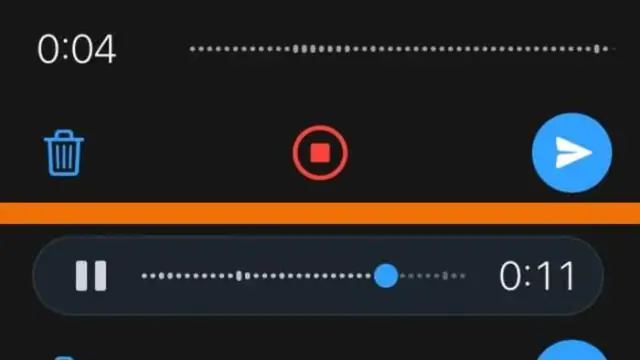
MICROPHONE HAT - Rakaman bebas tangan: Perakam imlak digital agak murah. Mereka mempunyai pembesar suara yang buruk, tetapi mikrofon yang sangat baik dan boleh memuat turun failnya ke komputer untuk diedit. Saya mempunyai minat dalam muzik dan rakaman. Saya ingin mengembangkan suara saya dan juga merakam
Hard Drive Xbox 360 Lama + Kit Pemindahan Hard Drive = Hard Drive USB Portable !: 4 Langkah

Hard Drive Xbox 360 Lama + Hard Transfer Transfer Kit = Hard Disk USB Portable !: Jadi … Anda telah memutuskan untuk membeli HDD 120GB untuk Xbox 360 anda. Sekarang anda mempunyai cakera keras lama yang mungkin tidak akan anda gunakan gunakan lagi, dan juga kabel yang tidak berguna. Anda boleh menjualnya atau memberikannya … atau menggunakannya dengan baik
